入試情報
ネット出願方法
- Step1 出願に必要な書類等を準備
- Step2 ネット出願をクリック:アカウントの作成
- Step3 出願登録:必要項目を入力
- Step4 入学検定料をコンビニ等で納入
- Step5 Web入学志願票および必要書類を郵送
- Step6 受験票を印刷
ネット出願のメリット
- パソコン・スマホ・タブレットから出願でき、願書の取り寄せ不要
- 画面の指示に従いながら入力するだけなので、記入モレや修正も簡単
- 24時間受付なので、時間を気にせずいつでも出願が可能
Step1 出願に必要な書類等を準備
下記の出願書類を出願手続きまでに用意してください。
発行に時間がかかる場合もありますので余裕をもって準備してください。
- 1.写真
- 写真データを用意してください。撮影上の注意事項はStep3を確認してください。
- 2.推薦書
- 学校推薦型選抜入試に出願する際に必要です。本学所定の用紙があります。下のリンクボタンから印刷してください。
- 3.調査書
- 出身高等学校長もしくは中等教育学校長が作成し、厳封したもの。
※高等学校卒業程度認定試験合格(見込)者は、合格(見込)証明書および成績証明書および活動報告書(任意)
※同時に複数の入試区分を出願する場合は調査書を2通提出してください - 4.大学入学共通テスト成績請求方式
- 本学の大学入学共通テスト利用入試における成績請求方式は「Web方式」を採用しています。
インターネット出願の際に出願者情報の入力と共に、申込番号等を入力してください。
詳細はインターネット出願時のガイダンスをご確認ください。
入試区分別 出願書類一覧
| 入試区分 | Web入学志願票 | 調査書 | 推薦書 | その他書類 |
| 自己プロデュース入試 | ● | ● | – | ・プレゼンテーションシート ・アドバンスプログラム参加証明書 ・合格(見込)証明書および成績証明書(高等学校卒業程度認定試験合格(見込)者のみ) |
| 課題探究入試 | ● | ● | – | ・志望理由書 ・課題レポート ・アドバンスプログラム参加証明書 ・合格(見込)証明書および成績証明書(高等学校卒業程度認定試験合格(見込)者のみ) |
| 活動実績入試 | ● | ● | – | ・志望理由書 ・活動実績シート ・活動実績を証明する資料 ・アドバンスプログラム参加証明書 ・合格(見込)証明書および成績証明書(高等学校卒業程度認定試験合格(見込)者のみ) |
| 指定校制推薦入試 | ● | ● | ● | ・事前提出型小論文 ・志望理由書 |
| 公募制推薦入試 | ● | ● | ● | – |
| 社会人入試 | ● | – | – | ・志望理由書 ・卒業証明書 ・履歴書 |
| 帰国生徒入試 | ● | – | – | ・志望理由書 ・卒業見込証明書 |
| 一般入試 | ● | ● | – | ・アドバンスプログラム参加証明書(任意) ・【中期のみ】資格・検定試験の合格証明書またはスコア証(任意) |
| 大学入学共通テスト利用入試 | ● | ● | – | – |
※高等学校卒業程度認定試験合格(見込)者は、調査書の代わりに「活動報告書」の提出が可能(任意)
Step2 ネット出願をクリック:アカウントの作成
出願登録を行うにあたり、Post@netポータルサイトのアカウントを作成していただく必要があります。
次の手順に従って、アカウントを作成してください。
- 画面右上に表示されている「ネット出願」をクリックしてください。
- Post@netポータルサイトログイン画面が表示されますので、「新規登録」ボタンをクリックしてください。
- 「新規登録」ボタンをクリック後、利用規約に同意し、アカウント作成画面の指示に従って、アカウントの作成・登録を完了してください。
- ログインの際には、登録したメールアドレスに認証コードが届きますので、入力のうえ、ログインしてください。
注意:登録したメールアドレス・パスワードは必ずメモをしておいてください。
認証コードはログインの度に登録したメールアドレス宛に届きます。 - Post@netポータルサイトにログイン後、「学校一覧」から「愛知東邦大学」を検索し、「お気に入り大学登録」をしてください。
Step3 出願登録:必要項目を入力
「出願登録」ボタンをクリック後、画面の指示に従って登録してください。
各入試区分の出願期間は募集要項またはこちらからご確認ください
出願登録の流れ
|
1.
|
出願登録
|
|
2.
|
入試区分の選択
|
|
3.
|
試験日・学部・試験会場の選択
|
|
4.
|
志願者情報(氏名住所等)の入力
志願者情報の入力・確認画面では、必ず入力した内容(特に生年月日・電話番号・住所)に誤りがないか十分に確認してください。 志願者情報の確認画面を過ぎると内容の変更ができません。 |
|
5.
|
撮影した写真データの登録
詳細は下の「写真データの登録について」を確認してください。 |
|
6.
|
出願内容の確認
|
|
7.
|
|
写真データの登録について
個人情報の入力画面に進むと写真データの登録があります。こちらの写真は入試実施および学生証に使用する写真です。次の条件で撮影した写真を用意いただき、画面の指示に従い、アップロードしてください。
[撮影上の注意]
- 出願3ヶ月以内に撮影したもので、上半身、無帽、無背景、正面向きの写真。
- 背景は無地とし、白・青・グレー壁等で撮影してください。
- 個人が特定しづらいものは使用できません。
- 保存形式がjpgでないデータは使用できません。
- データ容量が極端に小さい場合は使用できません。(100KB以下)
Step4 入学検定料をコンビニ等で納入
出願登録した翌日の22:59まで(出願登録期限日に出願登録した場合は当日の22:59まで)に、下記の通り入学検定料をお支払いください。
なお、出願は、⼤学に書類が到着次第受付となります。出願登録期限⽇に出願登録した場合は、本学⼊試広報課までお問い合わせください。
コンビニ[現金支払]
|
ローソン/
ミニストップ |
Loppiの操作手順
|
|
ファミリーマート
|
マルチコピー機の場合
|
スマホバーコード決済の場合(スマートフォン・タブレット限定)
|
|
|
セブンイレブン
|
|
|
デイリーヤマザキ
|
|
|
セイコーマート
|
|
ペイジー(銀行ATM)[現金支払][キャッシュカード]
- ペイジー対応の銀行ATMを利用
- 税金・各種料金(ペイジー)を選択
- 収納機関番号・お客様番号・確認番号を入力
- 支払い方法選択(現金またはキャッシュカード)
- 支払い
ペイジー(ネットバンキング)[口座引落]
収納機関番号・お客様番号・確認番号を控え、各自で支払い方法を確認し入学検定料を支払ってください。
払込手数料
660円(税込)
- 入学検定料の他に別途、払込手数料が必要です。
- 一度納入した入学検定料は、理由の如何に関わらず返金しません。
- 入学検定料支払いの領収書は提出不要です。控えとして保管してください。
Step5 Web入学志願票および必要書類を郵送
Web入学志願票・封筒貼付用宛名シートを印刷
入学検定料の支払い後に届く、「ネット出願支払完了メール」記載のURLからPost@netポータルサイトにログイン後、Post@netポータルサイトメニュー「出願内容一覧」をクリックし、愛知東邦大学の「出願内容を確認」にアクセスしてWeb入学志願票、封筒貼付用宛名シートをダウンロードし、ページの拡大・縮小はせずにA4サイズで印刷してください。
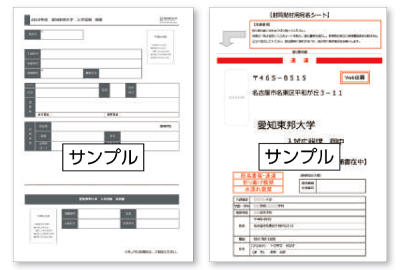
必要書類を揃え、市販の封筒に封入して郵送
印刷したWeb入学志願票と、調査書などの必要書類を同封して郵便局窓口から郵送してください。封筒貼付用宛名シートの出力ができない場合は、直接封筒に記入してください。
※必ず 簡易書留・速達 で郵送してください
送付先
〒465-8515 名古屋市名東区平和が丘三丁目11番地
愛知東邦大学 入試広報課行
入試出願書類在中
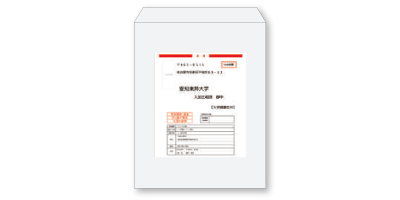
市販の角2封筒に封筒貼付用宛名シートを貼り付けて必要書類を封入してください。
※出願の期限については、「出願期間」を充分に確認の上、できるだけ余裕をもって出願してください

Step6 受験票を印刷
入試実施週の木曜日までに、STEP2で入力したメールアドレスへ受験票ダウンロードの案内メールが届きます。
メールが届いたらPost@netポータルサイトメニュー「出願内容一覧」をクリックし、愛知東邦大学の「出願内容を確認」から受験票を印刷してください。
※メールが届かない場合は、入試広報課(052-782-1600)までご連絡ください






